- Opción Informes Gerenciales
Utiliza esta opción para definir la fórmula de cálculo impositivo que se empleará en tus informes de clientes. Cada registro en esta opción contiene una definición completa de informe.
Para ingresar una nueva definición de Informe Gerencial o para editar una existente, primero abre la lista ‘Opciones’ pulsando el botón [Opciones] en el Panel de Control, o utilizando el teclado Ctrl-S/⌘-S. En la lista, haz doble clic a ‘Informes Gerenciales’ para abrir la ventana ‘Informes Gerenciales: Hojear’ que mostrará todas las definiciones de Informes Gerenciales ingresadas anteriormente. Haz doble clic en un registro de la lista para editarlo o, para agregar uno nuevo, haz clic en el botón [Crear]. Cuando el registro esté completo, guárdalo pulsando el botón [Guardar] y guarda los cambios antes de cerrar la ventana. Para cerrar sin guardar cambios, haz clic en la casilla cerrar.
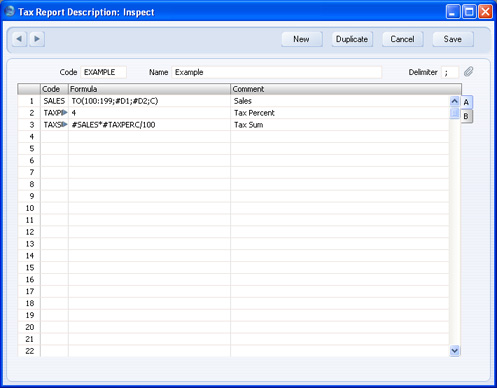
- Código
- Será el código único que identifique a este registro de Informe Gerencial (es decir, este conjunto de definiciones de informe).
- Nombre
- Ingresa un nombre para el Informe Gerencial; este nombre aparecerá en la ventana ‘Registros Impositivos: Hojear’ y en la lista ‘Pegado Especial’. Por tanto, deberá ser descriptivo para facilitar a todos los usuarios la selección del Informe Gerencial correcto.
- Delimitante
- Especifica el dígito o letra que emplearás para separar los parámetros en los comandos de la fórmula. Se recomienda utilizar un punto y coma (;). Así se ha utilizado en la ilustración anterior y en los ejemplos posteriores. No se debe utilizar los dos puntos (:) porque este símbolo se usa para separar la primera y la última Cuenta del rango.
- Si dejas este campo en blanco, deberás usar una coma para separar los parámetros en los comandos de la fórmula. Sin embargo, esto podría incidir en resultados inesperados (e incorrectos) cuando uses una coma como separador de Mil, Decimal o Fecha en la opción Formato de Fecha y Número de Empresa en el módulo Sistema (o, si los estuvieras usando en la opción ‘Formato de Fecha y Número Cliente’ del módulo Seteos de Usuario, o en la solapa 'Fecha y Números' de la ficha personal del usuario (registro Personas). Si estás utilizando la coma como separador de Mil, Decimal o Fecha, asegúrate de ingresar un carácter diferente aquí como Delimitante y cerciórate de usar ese carácter para separar los parámetros en los comandos de la fórmula.
Ingresa las definiciones de informe (fórmula) en la matriz. No incluyas ningún espacio en la fórmula.
Pestaña A
- Cód.
- Será un Código único que identifique a cada línea.
- Deberás utilizar este Código para remitirte a la línea en otra fórmula (ej. en otras filas) la cual esté precedida por el signo #. En los ejemplos de la ilustración sería así: #VENTAS y #TAXPERC en la línea 3 remitiéndose a las líneas 1 y 2 respectivamente. El Código suscrito deberá haberse definido con anticipación. Por tanto, en la ilustración, la línea TAXSUM debe aparecer debajo de las líneas SALES y TAXPERC. Si colocas la línea TAXSUM encima de las líneas SALES y TAXPERC, el resultado de la línea TAXSUM será 0.00. En el Reino Unido # es Alt-3 en teclado Macintosh.
- Fórmula
- Será la fórmula usada para calcular el valor de esta línea.
- Comentario
- Será el nombre de la línea en el informe y aparecerá en el informe Cálculo Impositivo. Puedes decidir omitir del informe aquellas líneas sin un Comentario.
Pestaña B
- Formato
- Puedes especificar un formato a ser usado cuando el resultado de la fórmula se imprima. Debes especificar reglas de formato separadas para números positivos, cero y para números negativos (en este orden), separados por punto y coma (;). Por ejemplo:
- #,###.##;0.00;(#,###.##)
- # ###$;0$;-# ###$
- ####;cero;(-####)
Si no especificas un formato, los separadores de Decimal y Mil, serán extraídos desde la opción Formato de Fecha y Número; y se utilizará el siguiente formato:
- #,###.##;0.00;-#,###.##
Si especificas un formato, entonces tendrás la posibilidad de usarlo cuando imprimas el informe Cálculo Impositivo. Si deseas usarlo, utiliza la opción ‘Usar Formato’ cuando imprimas el informe. Sin embargo, el formato siempre se utilizará en el documento Informe Gerencial.
Habrá varios comandos disponibles en el campo Fórmula; éstos no son sensibles al caso. Utiliza el carácter Delimitante para separar los parámetros en cada comando.
A(Código de Cuenta;Fecha 1;Fecha 2;Tipo)
Este comando devuelve el cambio neto entre la Fecha 1 y Fecha 2 en función a la Cuenta especificada.
Utiliza el parámetro Tipo de la siguiente manera:
- C
- Devuelve el cambio neto resultante desde los registros de Haber hacia la Cuenta especificada.
- D
- Devuelve el cambio neto resultante desde los registros de Debe hacia la Cuenta especificada.
- A
- Devuelve el cambio neto global (Debe – Haber)
Algunos ejemplos del manejo de este comando son los siguientes:
- A(100;01/01/2007;31/12/2007;C)
- Devuelve la suma de los registros de Haber hacia la Cuenta 100 en el año 2007.
- A(100:1999;01/01/2007;31/12/2007;A)
- Devuelve la suma de los cambios netos en las Cuentas 100 a la 199 para el año 2007. El rango de Cuentas se determina usando un orden alfa, no numérico. Por tanto, la Cuenta 1000001 será incluida en el rango (ejemplo), mientras que la Cuenta 200 no.
- -A(100:1999;01/01/2007;31/12/2007;A)
- Como en el anterior ejemplo pero con el signo de la última cifra cambiado. Este es muy ventajoso cuando se despliegan cifras de ventas, las cuales son almacenadas como cifras negativas en HansaWorld Enterprise. Colando el Comando-prefijo “A” con un signo menos, se hará que las ventas aparezcan como cifras positivas en el informe.
OTO(Código de Objeto;Código de Cuenta;Fecha 1;Fecha 2;Tipo)
Este comando es similar a “A”, pero cuando se calcula el cambio neto durante el periodo en función a la Cuenta especificada, sólo toma en cuenta los registros con el Código de Objeto especificado.
La referencia al Código de Objeto es sensible al caso. Por ejemplo:
- OTO(A;100;01/01/2007;31/12/2007;C)
- Devuelve la suma de los registros de Haber con Objeto A, hacia la Cuenta 100 en año 2007. los registros de Haber con Objeto A no serán incluidos.
VTO(Código IVA;Código de Cuenta;Fecha 1;Fecha 2;Tipo)
Este comando es similar a “A”, pero cuando calcula el cambio neto durante el periodo en función a la Cuenta especificada, sólo toma en cuenta los registros con el Código IVA especificado.
La referencia al Código IVA es sensible el caso.
A2(Código de Cuenta 1;Código de Cuenta 2;Fecha 1;Fecha 2)
Este comando devuelve el cambio neto entre las dos Cuentas (ej. entre dos contra Cuentas), y entre la Fecha 1 y Fecha 2. Por ejemplo:
- A2(750;100;01/01/2007;31/12/2007)
- Devuelve la suma de los registros durante el año 2007 en donde la Cuenta 750 es la Cuenta Debe y la Cuenta 100 es la contra Cuenta Haber.
- A2(750;100:1999;01/01/2007;31/12/2007)
- Devuelve la suma de los registros durante el año 2007 en donde la Cuenta 750 es la Cuenta Debe y cualquier Cuenta entre la 100 y la 1999 es la contra Cuenta Haber.
OTO2(Código de Objeto;Código de Cuenta 1;Código de Cuenta 2;Fecha 1;Fecha 2)
Este comando es similar a “A2”, pero cuando calcula el cambio neto entre las contra Cuentas, sólo se tomará en cuenta los registros con ambos lados del asiento; en donde se usa el Código de Objeto especificado en ambos lados.
La referencia al Código de Objeto es sensible al caso.
BAL(Código de Cuenta;Fecha;Tipo)
Este comando devuelve el balance en función a la Cuenta especificada en Fecha especificada. Por tanto, difiere del comando A en que los balances de apertura de periodos anterior son tomados en cuenta.
Este comando puede devolver las balances de un rango de Cuentas al igual que el comando “A”.
OBAL(Código de Objeto;Código de Cuenta;Fecha;Tipo)
Este comando es similar a BAL, pero cuando calcule el balance para la Cuenta especificada en la fecha específica, solo tomará en cuenta a los registros con los Códigos de Objeto especificados.
VBAL(Código IVA;Código de Cuenta;Fecha;Tipo)
Este comando es similar a BAL, pero cuando calcula el balance en función a la Cuenta especificada en fecha específica, sólo se tomará en cuenta a los registros con el Código IVA especificado.
ABS(expresión)
Este comando devuelve el valor (positivo) absoluto de la expresión. La expresión puede ser un número de codificación compleja, o una fórmula que use uno de los comandos del Informe Gerencial. Por ejemplo:
- ABS(-1)
- Devuelve 1
- ABS(1)
- Devuelve 1
- ABS(A(100:1999;01/01/2007;31/12/2007;A))
- Devuelve la suma de los cambios netos de ingresos en las Cuentas 100 a 199 para el año 2007, expresado como una cifra positiva. Los Balances para Cuentas de ingreso son almacenados como cifras negativas en HansaWorld Entreprise.
SIGNO(expresión)
Este comando devuelve lo siguiente:
- 1
- Si el valor de la expression es positivo
- -1
- Si el valor de la expresión es negativo
- 0
- El valor de la expresión es cero
La expresión puede ser un número de codificación compleja, o una fórmula que use uno de los comandos del Informe Gerencial. Por ejemplo:
- SIGNO(A(100:1999;01/01/2007;31/12/2007;A))
- Devuelve -1 puesto que los balances de las Cuentas son negativos
- SIGNO(ABS(A(100:1999;01/01/2007;31/12/2007;A)))
- Devuelve 1 puesto que el comando ABS expresa los balances de Cuentas como cifras positivas
REDONDEAR(expresión:cantidad de sitios decimales)
Este comando devuelve el valor de la expresión redondeada hacia la cantidad específica de sitios decimales. La expresión puede ser un número de codificación compleja, o una fórmula que use uno de los comandos del Informe Gerencial. Por ejemplo:
- REDONDEO(1234.24;0)
- Devuelve 1234
- REDONDEO(1234.24;1)
- Devuelve 1234.2
- REDONDEO(1234.24;-2)
- Devuelve 1200
- REDONDEO(TO(100:1999;01/01/2007;31/12/2007;A);2)
- Devuelve la suma de los cambios netos en las Facturas 100 a la 199 para el año 2007, redondeadas a dos sitios decimales.
IF(expresión;devuelve 1;devuelve 2)
Este comando devuelve lo siguiente:
- Devuelve 1
- Si el valor de la expresión es positivo o cero
- Devuelve 2
- Si el valor de la expresión es negativo
La expresión, devuelve 1 y devuelve 2 puede estar toda constituida por números compleja o fórmulas que usen uno de los comandos del Informe Gerencial. Por ejemplo:
- IF(BAL(100;31/12/2007;A);1;-1)
- Devuelve 1 si BAL(100;31/12/2007;A) es positivo o -1 si es netativo
NOT(expresión)
Devuelve 1 si el valor de la expresión es 0 o 1.
APDUE(Número de días;Fecha 1)
Este comando devuelve el total del Libro de Compras que se ha vencido para el pago en relación a la cantidad de días especificados en la Fecha 1. Por ejemplo, APDUE(20;31/12/2007) devolverá el total que se venció con 20 o más días antes del 31/12/2007.
ARDUE(Número de días;Fecha 1)
Este comando es el equivalente a APDUE, pero en el módulo Ventas.
Fechas
Si necesitas incluir una fecha en la fórmula, puedes codificarla como en los ejemplos anteriores, o preferentemente, puedes usar una de las siguientes variables:
- #D1
- La primera fecha del periodo de informe, tal como está cargada en la ventana de especificación de informe o documento.
- #D2
- La última fecha del periodo de informe, tal como está cargada en la ventana de especificación de informe o documento.
- #D3, #D4
- Las Fechas previas, tal como estás cargadas en la ventana de especificación de informe o documento. Por ejemplo, podrías usar estas dos fechas para definir un periodo cuyas cifras se van a comparar con el periodo de informe principal (#D1 and #D2).
Se recomienda utilizar estas variables para asegurar que puedas usar tus fórmulas en cualquier momento sin modificación.
Por ejemplo, para imprimir el balance de cierre de la Cuenta 100 en función al periodo de informe 1/1/2007:31/12/2007, podrías codificar la fecha en la fórmula del siguiente modo:
- BAL(100;31/12/2007;A)
Alternativamente, podrías tomar la fecha desde el periodo de informe, así:
- BAL(100;#D2;A)
|
